TUTO Trouver le vendor ID et le device ID
Page 1 sur 1
 TUTO Trouver le vendor ID et le device ID
TUTO Trouver le vendor ID et le device ID
L’identification des périphériques PCI sous Mac OSX est très utile pour l’installation d’OSX sur des ordinateurs.
Voici comment "identifier" les périphériques comme les cartes graphiques, réseau, PCI-Express, CardBus, Express Card, etc... installés sur votre ordinateur, c’est à dire trouver le vendor ID et le device ID
Les matériels sont généralement identifiés par une paire de nombres hexadécimaux, comme ceci : 1002:683f
Les 4 premiers chiffres représentent l'ID du vendeur (1002 = AMD). Vendeur = Marque.
[1002 :Advanced Micro Devices, Inc. [AMD/ATI]
Les 4 derniers chiffres représentent l'ID du périphérique (683f = id device). Device = Matériel.
683f : Cape Verde PRO [Radeon HD 7750/8740 / R7 250E]
Vous pouvez commencer par utiliser les bases ou sont déjà répertoriés les matériels
https://www.techpowerup.com/vgabios/
https://pci-ids.ucw.cz/
Le mieux étant de le vérifier par soi-même
Sous os linux ou avec un livecd Linux
Beaucoup de gens utilisent lspci, qui est disponible sur tous les systèmes Linux, pour avoir une liste des périphériques PCI sur leur ordinateur.
Terminal
lspci
ou sur les dernières versions linux
lspci -nn
Pour faire un tri sélectif vous pouvez aussi utiliser grep pour avoir une liste par type de matériel comme ci-dessous :
VGA - Network - Cardbus etc...
01:00.0 VGA compatible controller [0300]: Advanced Micro Devices, Inc. [AMD/ATI] Cape Verde PRO [Radeon HD 7750/8740 / R7 250E] [1002:683f]
lspci -nn | grep VGA
Une autre commande similaire à lspci -nn, nécessite d'avoir installé au préalable le paquet discover
discover --vendor-id --model-id pci | uniq
Résultat : 1002 683f Advanced Micro Devices [AMD] nee ATI Cape Verde PRO [Radeon HD 7700 Series]
Sous windows
devmgmt.msc
Cartes graphiques
Votre carte
Clic droit, propriétés, onglet détails
Soit à numéros d’identification du matériel soit à ID compatibles
PCI\VEN_1002&DEV683f….
Autre possibilité pour la carte graphique par l’application GPU-Z
Sous Mac
Utiliser l’application --> DPCIManager Version 1.5 (256)
Vous ne l’utiliserez quand mode visualisation, les autres fonctions seront remplacées de préférence par d’autres applications plus performantes
Onglet, Status puis PCI list
DPCIManager est une application qui répertorie les ID de périphérique et de fournisseur du matériel connecté sur votre système.
L'avantage est que l'identité matérielle est souvent liée à la compatibilité du matériel.
De cette manière, en ajoutant votre identifiant matériel à un kext (drivers), nous pouvons introduire correctement votre matériel sous OS X.
Vous le trouverez —> ICI
Il est indiqué « Warning! Malware detected. Download at your own risk. «
C'est un faux positif car l'application peut obtenir les privilèges root, mais de toute manière vous ne l’utiliserez quand mode visualisation sans avoir a donné le mot de passe, pour les autres fonctions du programme, voici les équivalences.
Extract DSDT —> Clover F4-F5
Réparation des permissions —> utiliser kcpm utility pro V6.3.3570
Reconstruire le cache —> utiliser kcpm utility pro V6.3.3570
Installation kext —> kcpm utility pro V6.3.3570
Voici comment "identifier" les périphériques comme les cartes graphiques, réseau, PCI-Express, CardBus, Express Card, etc... installés sur votre ordinateur, c’est à dire trouver le vendor ID et le device ID
Les matériels sont généralement identifiés par une paire de nombres hexadécimaux, comme ceci : 1002:683f
Les 4 premiers chiffres représentent l'ID du vendeur (1002 = AMD). Vendeur = Marque.
[1002 :Advanced Micro Devices, Inc. [AMD/ATI]
Les 4 derniers chiffres représentent l'ID du périphérique (683f = id device). Device = Matériel.
683f : Cape Verde PRO [Radeon HD 7750/8740 / R7 250E]
Vous pouvez commencer par utiliser les bases ou sont déjà répertoriés les matériels
https://www.techpowerup.com/vgabios/
https://pci-ids.ucw.cz/
Le mieux étant de le vérifier par soi-même
Sous os linux ou avec un livecd Linux
Beaucoup de gens utilisent lspci, qui est disponible sur tous les systèmes Linux, pour avoir une liste des périphériques PCI sur leur ordinateur.
Terminal
lspci
ou sur les dernières versions linux
lspci -nn
Pour faire un tri sélectif vous pouvez aussi utiliser grep pour avoir une liste par type de matériel comme ci-dessous :
VGA - Network - Cardbus etc...
01:00.0 VGA compatible controller [0300]: Advanced Micro Devices, Inc. [AMD/ATI] Cape Verde PRO [Radeon HD 7750/8740 / R7 250E] [1002:683f]
lspci -nn | grep VGA
Une autre commande similaire à lspci -nn, nécessite d'avoir installé au préalable le paquet discover
discover --vendor-id --model-id pci | uniq
Résultat : 1002 683f Advanced Micro Devices [AMD] nee ATI Cape Verde PRO [Radeon HD 7700 Series]
Sous windows
devmgmt.msc
Cartes graphiques
Votre carte
Clic droit, propriétés, onglet détails
Soit à numéros d’identification du matériel soit à ID compatibles
PCI\VEN_1002&DEV683f….
Autre possibilité pour la carte graphique par l’application GPU-Z
Sous Mac
Utiliser l’application --> DPCIManager Version 1.5 (256)
Vous ne l’utiliserez quand mode visualisation, les autres fonctions seront remplacées de préférence par d’autres applications plus performantes
Onglet, Status puis PCI list
DPCIManager est une application qui répertorie les ID de périphérique et de fournisseur du matériel connecté sur votre système.
L'avantage est que l'identité matérielle est souvent liée à la compatibilité du matériel.
De cette manière, en ajoutant votre identifiant matériel à un kext (drivers), nous pouvons introduire correctement votre matériel sous OS X.
Vous le trouverez —> ICI
Il est indiqué « Warning! Malware detected. Download at your own risk. «
C'est un faux positif car l'application peut obtenir les privilèges root, mais de toute manière vous ne l’utiliserez quand mode visualisation sans avoir a donné le mot de passe, pour les autres fonctions du programme, voici les équivalences.
Extract DSDT —> Clover F4-F5
Réparation des permissions —> utiliser kcpm utility pro V6.3.3570
Reconstruire le cache —> utiliser kcpm utility pro V6.3.3570
Installation kext —> kcpm utility pro V6.3.3570
_________________
- Thèmes
Icnspack-Builder & source thème by chris1111
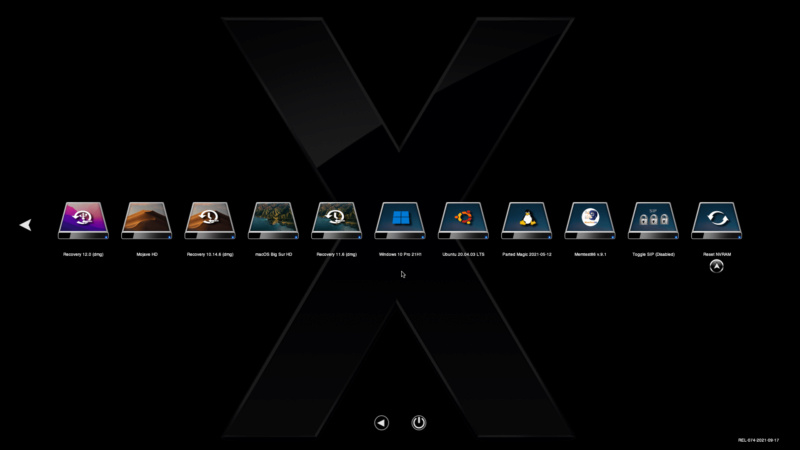

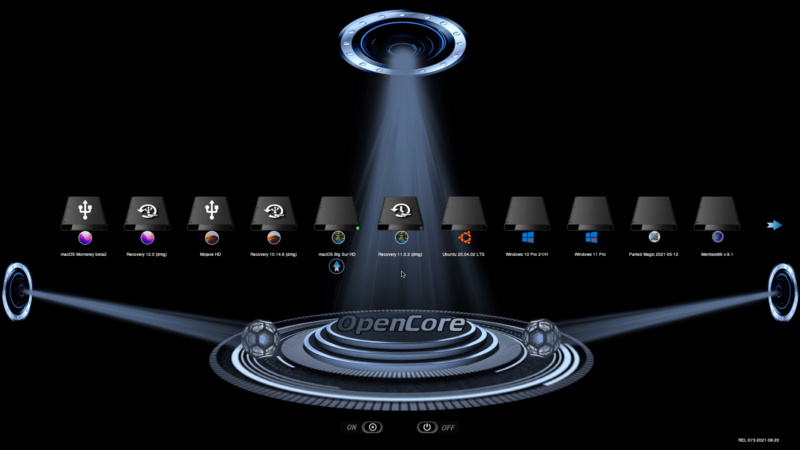

Important : Une fois résolu, l'auteur du sujet peut ajouter [Résolu] au début du titre en cliquant sur Editer de son premier message, et ajouter un bref récapitulatif de la solution à la fin de celui-ci ou mieux faire un tuto. Merci.

emax31- Gourou

- Date d'inscription : 04/12/2013
Localisation : Ariège - Grenoble - France
 Sujets similaires
Sujets similaires» MACOSX-BS-Installer
» probleme still waiting for root device
» Problème ''Still waiting for root device''
» Still wating for root device (résolu en partie)
» l'utilitaire disque ne trouve pas les disque dur interne
» probleme still waiting for root device
» Problème ''Still waiting for root device''
» Still wating for root device (résolu en partie)
» l'utilitaire disque ne trouve pas les disque dur interne
Page 1 sur 1
Permission de ce forum:
Vous ne pouvez pas répondre aux sujets dans ce forum
























